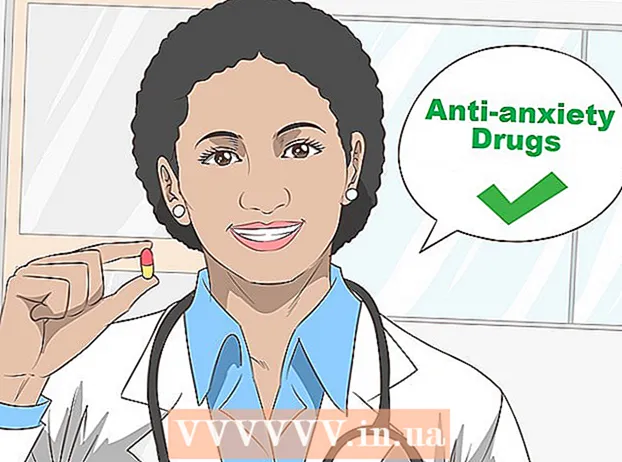लेखक:
Marcus Baldwin
निर्माण की तारीख:
18 जून 2021
डेट अपडेट करें:
24 जून 2024

विषय
इस लेख में, हम आपको दिखाने जा रहे हैं कि कमांड लाइन का उपयोग करके अपने विंडोज कंप्यूटर को कैसे बंद किया जाए।
कदम
 1 स्टार्ट मेन्यू खोलें। ऐसा करने के लिए, स्क्रीन के निचले दाएं कोने में विंडोज लोगो पर क्लिक करें या कुंजी दबाएं जीत कीबोर्ड पर। कर्सर स्टार्ट मेन्यू सर्च बार में दिखाई देगा।
1 स्टार्ट मेन्यू खोलें। ऐसा करने के लिए, स्क्रीन के निचले दाएं कोने में विंडोज लोगो पर क्लिक करें या कुंजी दबाएं जीत कीबोर्ड पर। कर्सर स्टार्ट मेन्यू सर्च बार में दिखाई देगा।  2 प्रवेश करना कमांड लाइन स्टार्ट मेन्यू सर्च बार में। यह कमांड प्रॉम्प्ट उपयोगिता की खोज करेगा और स्टार्ट मेनू के शीर्ष पर दिखाई देगा।
2 प्रवेश करना कमांड लाइन स्टार्ट मेन्यू सर्च बार में। यह कमांड प्रॉम्प्ट उपयोगिता की खोज करेगा और स्टार्ट मेनू के शीर्ष पर दिखाई देगा। - विंडोज 8 में सर्च बार खोलने के लिए, अपने माउस को स्क्रीन के ऊपरी-दाएं कोने में ले जाएं, और फिर आवर्धक ग्लास आइकन पर क्लिक करें।
- विंडोज एक्सपी में, स्टार्ट मेन्यू के दाईं ओर रन यूटिलिटी पर क्लिक करें।
 3 कमांड प्रॉम्प्ट यूटिलिटी पर राइट क्लिक करें। इसका आइकन सफेद प्रतीकों के साथ एक काले वर्ग जैसा दिखता है। एक मेनू खुलेगा।
3 कमांड प्रॉम्प्ट यूटिलिटी पर राइट क्लिक करें। इसका आइकन सफेद प्रतीकों के साथ एक काले वर्ग जैसा दिखता है। एक मेनू खुलेगा। - विंडोज एक्सपी में, दर्ज करें अध्यक्ष एवं प्रबंध निदेशक रन विंडो में।
 4 पर क्लिक करें व्यवस्थापक के रूप में चलाओ. यह मेनू के शीर्ष के पास है। व्यवस्थापक अधिकारों के साथ एक कमांड प्रॉम्प्ट विंडो खुलेगी।
4 पर क्लिक करें व्यवस्थापक के रूप में चलाओ. यह मेनू के शीर्ष के पास है। व्यवस्थापक अधिकारों के साथ एक कमांड प्रॉम्प्ट विंडो खुलेगी। - अपनी पसंद की पुष्टि करने के लिए, संकेत मिलने पर "हां" पर क्लिक करें।
- विंडोज एक्सपी में, कमांड प्रॉम्प्ट विंडो खोलने के लिए ओके पर क्लिक करें।
- यदि कंप्यूटर पर, या सार्वजनिक कंप्यूटर पर या नेटवर्क वाले कंप्यूटर पर (उदाहरण के लिए, किसी पुस्तकालय या स्कूल में) फ़िल्टर स्थापित हैं, तो आप व्यवस्थापक अधिकारों के साथ कमांड प्रॉम्प्ट चलाने में सक्षम नहीं होंगे।
 5 प्रवेश करना शटडाउन -एस कमांड लाइन पर। यह कमांड एक मिनट के अंदर कंप्यूटर को शटडाउन कर देगा।
5 प्रवेश करना शटडाउन -एस कमांड लाइन पर। यह कमांड एक मिनट के अंदर कंप्यूटर को शटडाउन कर देगा। - अपना कंप्यूटर तुरंत बंद करने के लिए, दर्ज करें शटडाउन-एस-टी 00 कमांड लाइन पर।
- निर्दिष्ट सेकंड के बाद कंप्यूटर को बंद करने के लिए, दर्ज करें शटडाउन-एस-टी ##, जहां "##" सेकंड की संख्या है (उदाहरण के लिए, "06" छह सेकंड है, "60" एक मिनट है, "120" दो मिनट है, और इसी तरह)।
 6 पर क्लिक करें दर्ज करें. आदेश निष्पादित किया जाएगा और कंप्यूटर बंद हो जाएगा। यह आमतौर पर एक मिनट के भीतर होगा।
6 पर क्लिक करें दर्ज करें. आदेश निष्पादित किया जाएगा और कंप्यूटर बंद हो जाएगा। यह आमतौर पर एक मिनट के भीतर होगा। - यदि आपके कंप्यूटर पर कई प्रोग्राम चल रहे हैं, तो विंडोज़ पहले उन्हें बंद कर देगा। अपने कंप्यूटर को बंद करने से पहले खुली हुई फाइलों को सहेजना सुनिश्चित करें।
टिप्स
- कुछ प्रोग्रामों को बायपास करने और अपने कंप्यूटर को जल्दी से बंद करने के लिए इस पद्धति का उपयोग करें, क्योंकि ये प्रोग्राम शटडाउन प्रक्रिया को धीमा कर देते हैं।
चेतावनी
- अपने कंप्यूटर को बंद करने से पहले सभी खुली फाइलों को सेव करें।